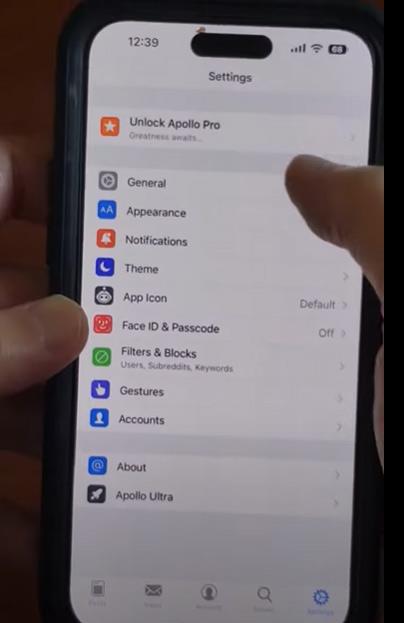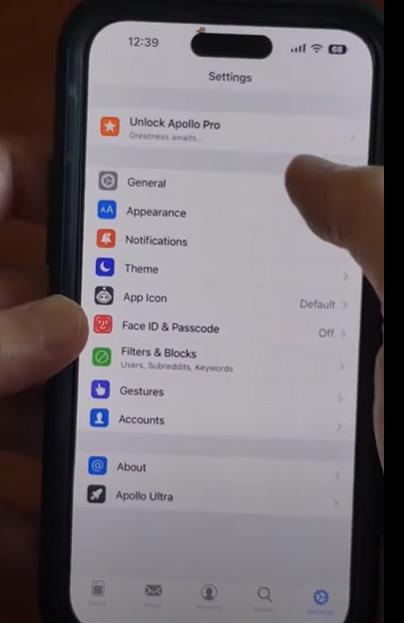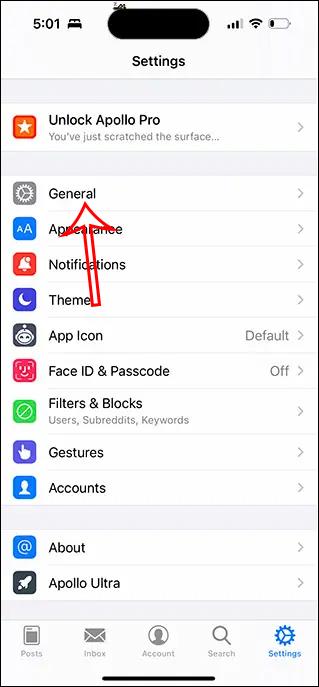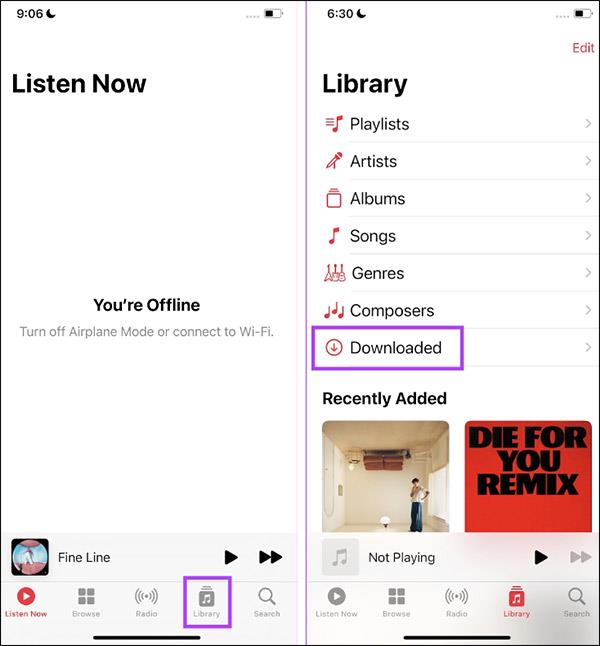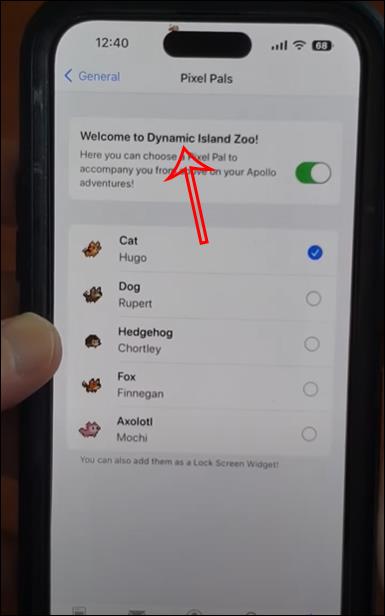Dynamic Island auf dem iPhone 14 und iPhone 14 Pro ist eine Verbesserung für die bisher neueste iPhone-Generation. Und kürzlich hat der Apollo for Reddit-Anwendungsentwickler eine kleine Funktion für Dynamic Island implementiert, die Dynamic Island Zoo-Funktion. Mit dieser Funktion verwandelt sich Ihr iPhone in einen Mikrozoo mit Katzen, Hunden, Igeln, Füchsen oder Axolotls, die auf Dynamic Island umherstreifen, während Sie auf Reddit stöbern. Der folgende Artikel führt Sie durch die Aktivierung der Dynamic Island Zoo-Funktion auf dem iPhone 14 Pro.
Anweisungen zum Einschalten von Dynamic Island Zoo auf dem iPhone 14 Pro
Schritt 1:
Wir werden zunächst die neueste Version der Apollo for Reddit-Anwendung für das iPhone über den unten stehenden Link herunterladen.
Schritt 2:
Klicken Sie nach der Installation der Anwendung auf die Anwendung, um mit der Einrichtung fortzufahren. Wenn Sie die Anwendung öffnen, sehen Sie sofort das Bild einer Katze, die durch das Dynamic Island-Gebiet läuft.
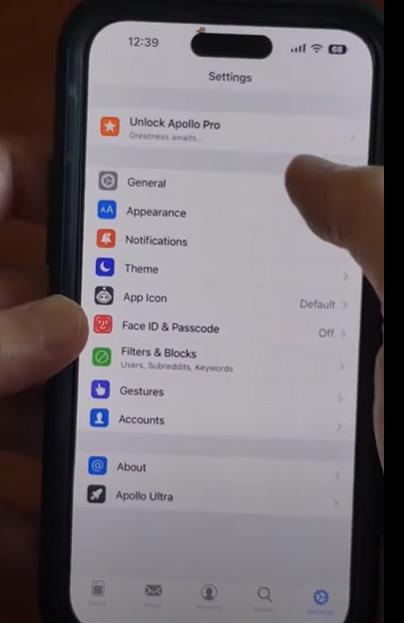
Um zu einem anderen Tier zu wechseln, klicken Sie in der Apollo for Reddit-Anwendungsoberfläche auf „Allgemein“ .
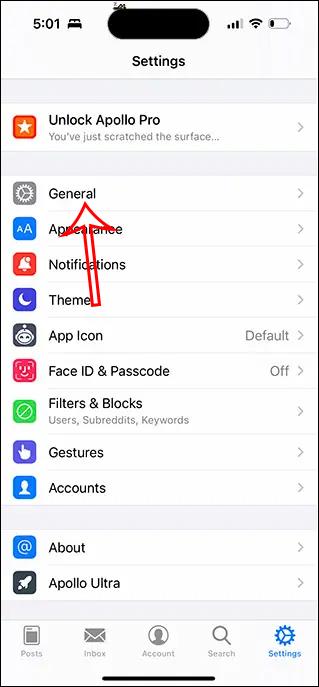
Schritt 3:
Beim Wechsel zur neuen Benutzeroberfläche klicken Benutzer zum Ändern auf die Pixel Pals-Funktion.
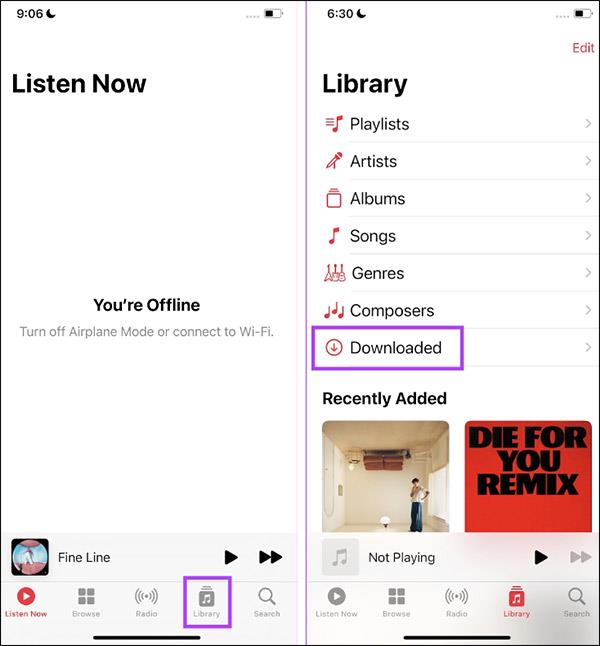
Schritt 3:
Jetzt müssen Sie die Dynamic Island Zoo-Funktion aktivieren, um sie nutzen zu können. Unten werden verschiedene Tiere angezeigt, aus denen Sie auswählen können. Klicken Sie auf ein anderes Tier, das Sie für die Dynamic Island Zoo-Funktion auf dem iPhone verwenden möchten.
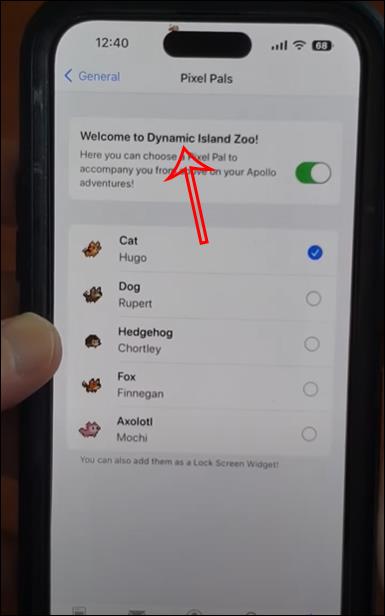
Dann wird das neue Tier auf dem Gebiet der dynamischen Insel herumlaufen. Dieses Tier wird auch auf dem Sperrbildschirm des iPhone 14 erscheinen.